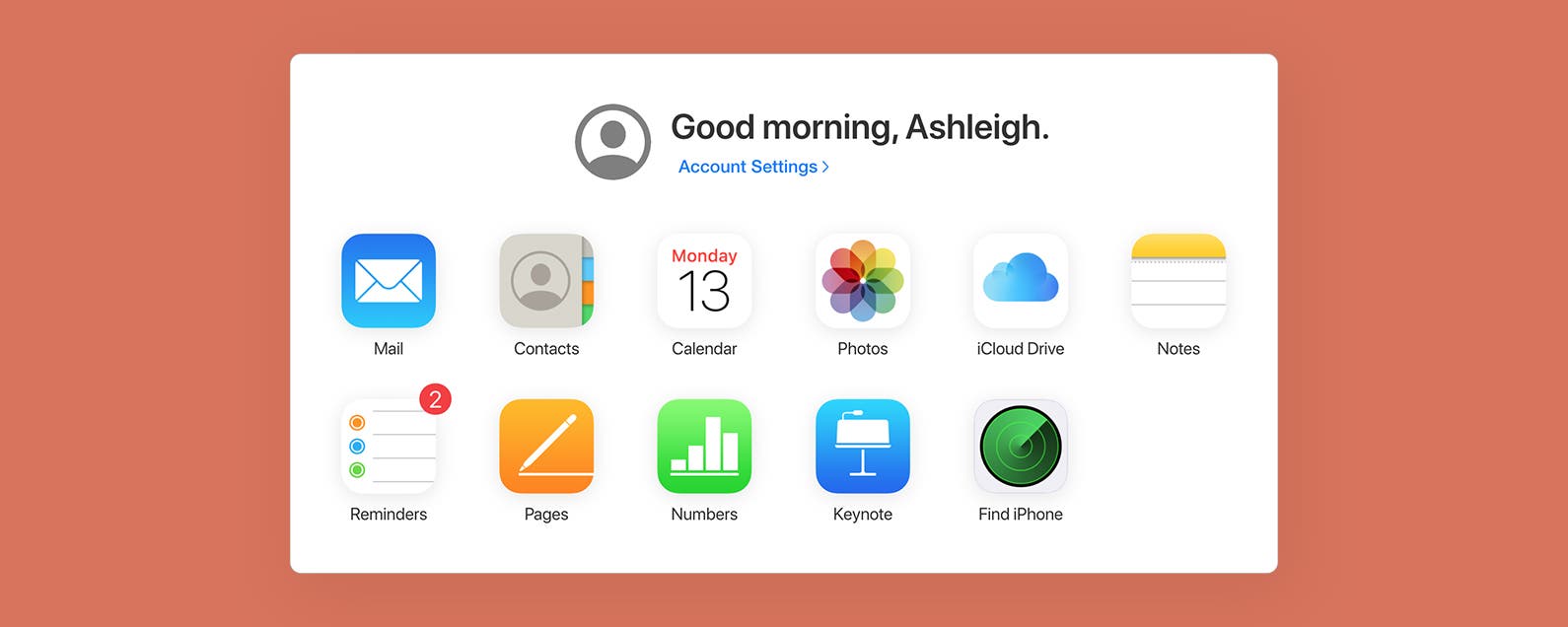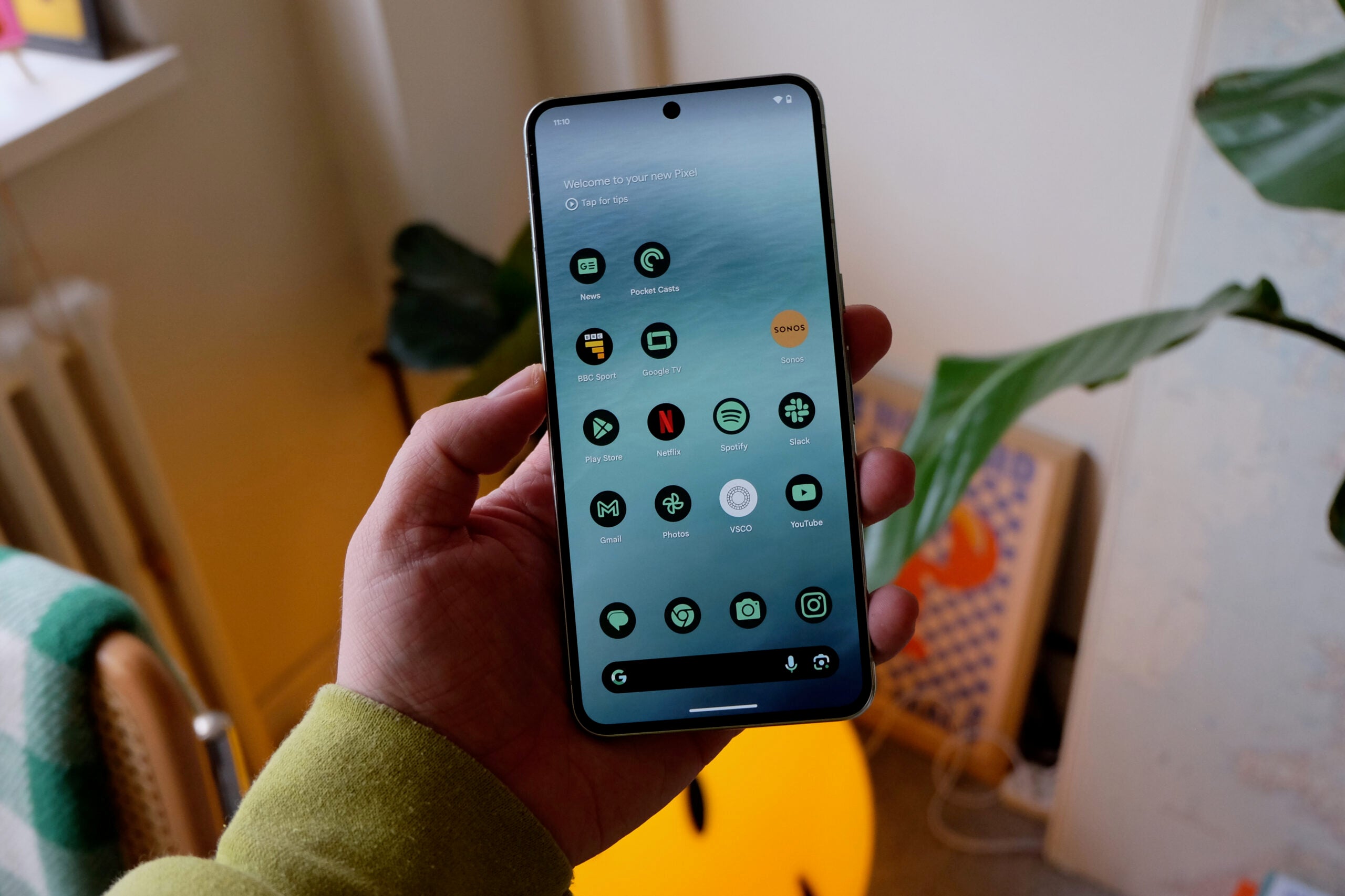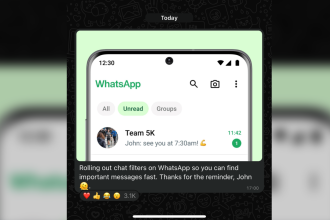Les applications de messagerie comme WhatsApp deviennent une nouvelle façon de partager des choses avec des amis. Récemment, l’un de nos utilisateurs nous a demandé comment ajouter un bouton de partage WhatsApp dans leurs publications. Dans cet article, nous allons vous montrer comment ajouter un bouton de partage WhatsApp dans WordPress.
Didacticiel vidéo
Si vous n’aimez pas la vidéo ou si vous avez besoin de plus d’instructions, continuez à lire.
La première chose à faire est d’installer et d’activer le Bouton de partage WhatsApp brancher. Lors de l’activation, vous devez visiter Paramètres »Bouton de partage WhatsApp pour configurer le plugin.

Afficher automatiquement le bouton de partage WhatsApp dans WordPress
Le plugin vous permet d’ajouter le bouton de partage WhatsApp à la fois manuellement et automatiquement.
Si vous souhaitez afficher automatiquement le bouton, vous devez alors vérifier les options où vous souhaitez qu’il s’affiche.
Noter: le plugin utilise le code CSS pour détecter la taille de l’écran d’un utilisateur et n’affichera le bouton WhatsApp qu’aux utilisateurs dont la taille d’écran est inférieure à 1024px. Si vous testez le plugin sur votre ordinateur portable, vous devez redimensionner l’écran de votre navigateur jusqu’à ce que vous voyiez le bouton.
Vous pouvez choisir de l’afficher sur vos publications, vos pages et votre page d’accueil. Vous pouvez également choisir l’emplacement du bouton avant ou après le contenu de la publication.
La dernière option de la page des paramètres ajoute un paramètre utm au lien partagé. Ceci est particulièrement utile pour le suivi des liens dans Google Analytics.
Une fois que vous êtes satisfait des options, cliquez sur le bouton Enregistrer pour enregistrer vos paramètres.
Ajouter manuellement le bouton de partage WhatsApp à l’aide du code court
Le plugin WhatsApp Share Button est livré avec un shortcode, que vous pouvez ajouter n’importe où sur votre site WordPress pour afficher le bouton WhatsApp Share.
Ajoutez simplement [whatsapp] à vos articles et pages où vous souhaitez afficher le bouton.
Vous pouvez également utiliser le shortcode dans un widget Texte. Par défaut, WordPress n’autorise pas l’exécution de codes courts dans les widgets de texte, mais vous pouvez l’activer en ajoutant un petit extrait de code dans le fichier functions.php de votre thème ou dans un plugin spécifique au site.
add_filter('widget_text', 'do_shortcode');
Utiliser le shortcode pour partager n’importe quelle URL dans WhatsApp
Par défaut, le shortcode [whatsapp] utilise automatiquement l’URL de la publication ou de la page actuellement affichée. Cependant, vous pouvez remplacer cela et ajouter n’importe quelle URL que vous souhaitez que vos utilisateurs partagent en utilisant un shortcode comme celui-ci :
[whatsapp title=”Themelocal” url=”https://www.wpbeginner.com”]
C’est tout. Nous espérons que cet article vous a aidé à apprendre comment ajouter un bouton de partage WhatsApp dans WordPress. Vous pouvez également consulter notre liste des 21 meilleurs outils de surveillance des médias sociaux pour les utilisateurs de WordPress.